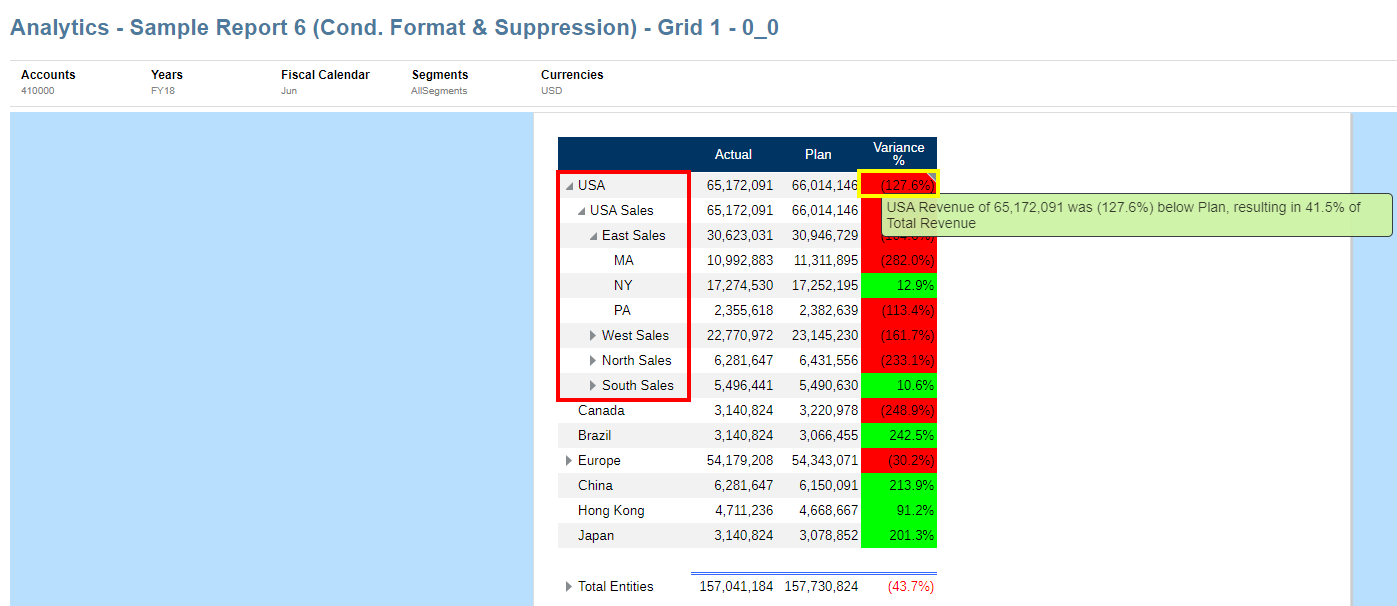條件文字形式的分析
以 HTML 格式預覽報表時 (其中的條件文字顯示於文字方塊中),您可以從文字鑽研至包含啟用縮放之相關方格的新瀏覽器頁籤,以使用進一步的分析功能。
其他資訊與考量:
-
HTML 預覽預設會啟用此功能。文字方塊中的所有條件文字都會顯示為超連結。若要對「條件文字」定義中的一或多個條件停用此功能,請清除啟用分析選項。
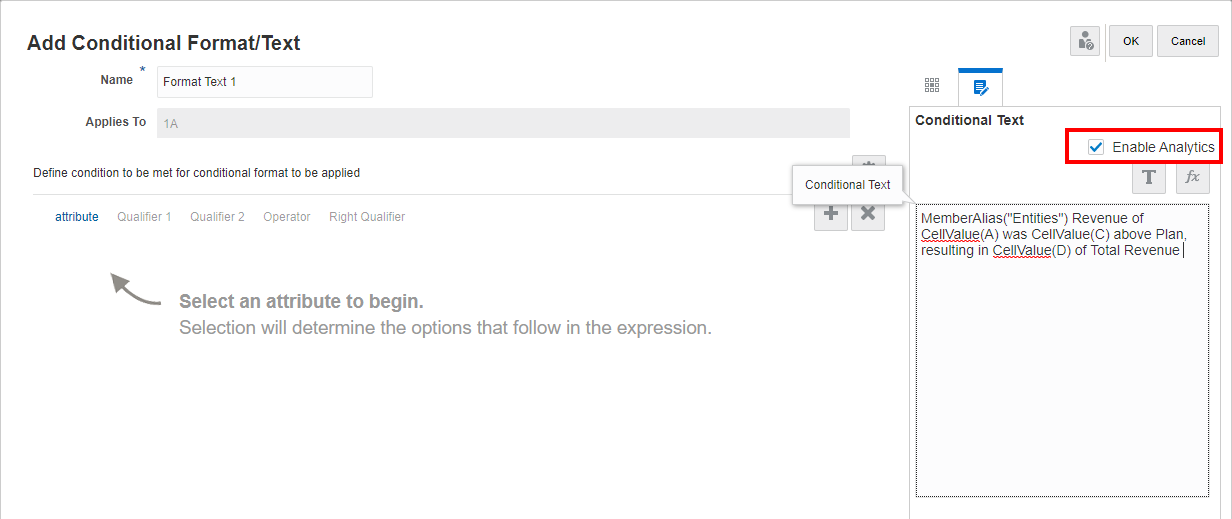
-
目標方格 (亦即定義了條件文字的報表方格) 會在新的瀏覽器中開啟,並且為方格的所有上階啟用縮放。除非目標方格相依於其他方格 (如公式或文字函數),否則目標方格中將不會顯示其他報表內容 (例如圖表、文字方塊、影像或其他方格)。在此情況下,相依方格將會顯示在來源方格之下。
-
目標方格會在定義了條件文字的儲存格上顯示指標。不過,如果您將滑鼠游標停留在儲存格上,將會顯示「條件文字」中定義的原始條件文字。
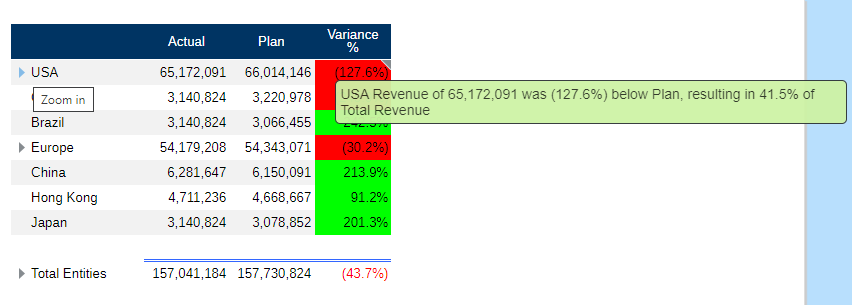
-
PDF 預覽中不會顯示超連結,但原本定義的文字格式將會保留。
-
來源報表的方格即使被隱藏起來,還是會在目標方格中顯示。
-
方格之文字儲存格中的條件文字不支援此功能,因此文字不會顯示為超連結。
-
來源報表方格如果啟用群組功能,目標方格就不會啟用縮放,因為不能在一個方格同時啟用這兩種功能。
-
目標方格將以精簡型的報表檢視器顯示,而且動作功能表中的顯示偏好設定有限。不提供編輯方格或「另存為快照」功能。
頁首和頁尾區段在目標方格 HTML 預覽中不會顯示,因此其高度設定為 0。
-
目標方格中將不會顯示來源報表方格中的隱藏資料列或資料欄。
例如,使用「範例報表 6 (條件格式 & 隱藏) 時,文字方塊中的所有條件文字都會顯示為超連結。按第一列的 "USA Revenue of 65,172,091" 文字之後,啟用縮放的方格即會在個別的瀏覽器頁籤中開啟,您可在其中對上階成員進行縮放以顯示詳細資料。
來源頁面:您可以查看顯示為超連結的所有條件文字資訊分析。
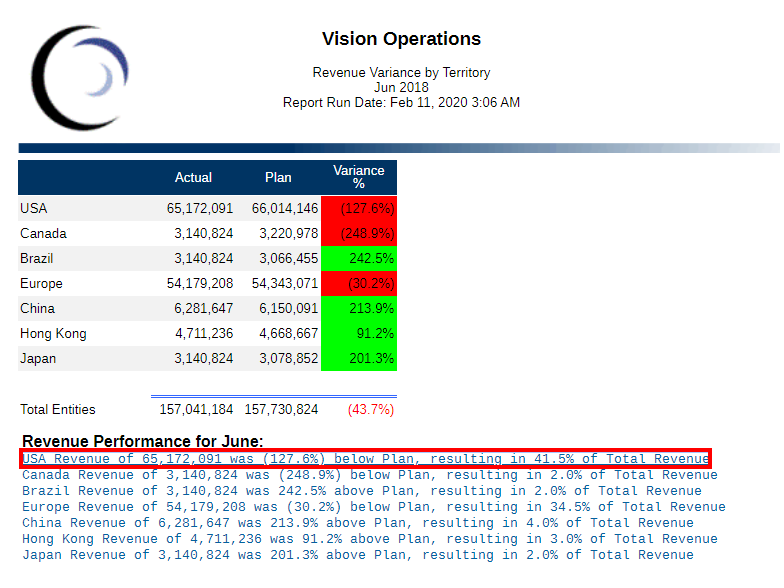
目標頁面:您可以查看目標方格,其中部分資料列上階成員處於縮放狀態。